Depanarea aplicațiilor proiectate pe pânză cu Monitorizare
Monitorizarea este disponibilă în mod implicit pentru toate aplicațiile proiectate pe pânză. Folosind instrumentul Monitorizare, puteți urmări evenimentele pe măsură ce apar într-o aplicație proiectată pe pânză în timpul experienței de creație în Power Apps Studio sau puteți să utilizați instrumentul Monitorizare pentru a depana versiunea publicată a unei aplicații proiectate pe pânză. Mai multe informații: Prezentare generală a instrumentului Monitorizare
Începeți să folosiți Monitorizare în aplicațiile proiectate pe pânză
Pentru a deschide instrumentul Monitorizare atunci când creați o aplicație:
Conectați-vă la Power Apps.
Creați o aplicație nouă sau editați o aplicație existentă.
În panoul din stânga, selectați Instrumente avansate.
Selectați Deschide monitorul.

Această acțiune deschide instrumentul Monitorizare într-o nouă filă de browser și o conectează la sesiunea curentă Power Apps Studio.
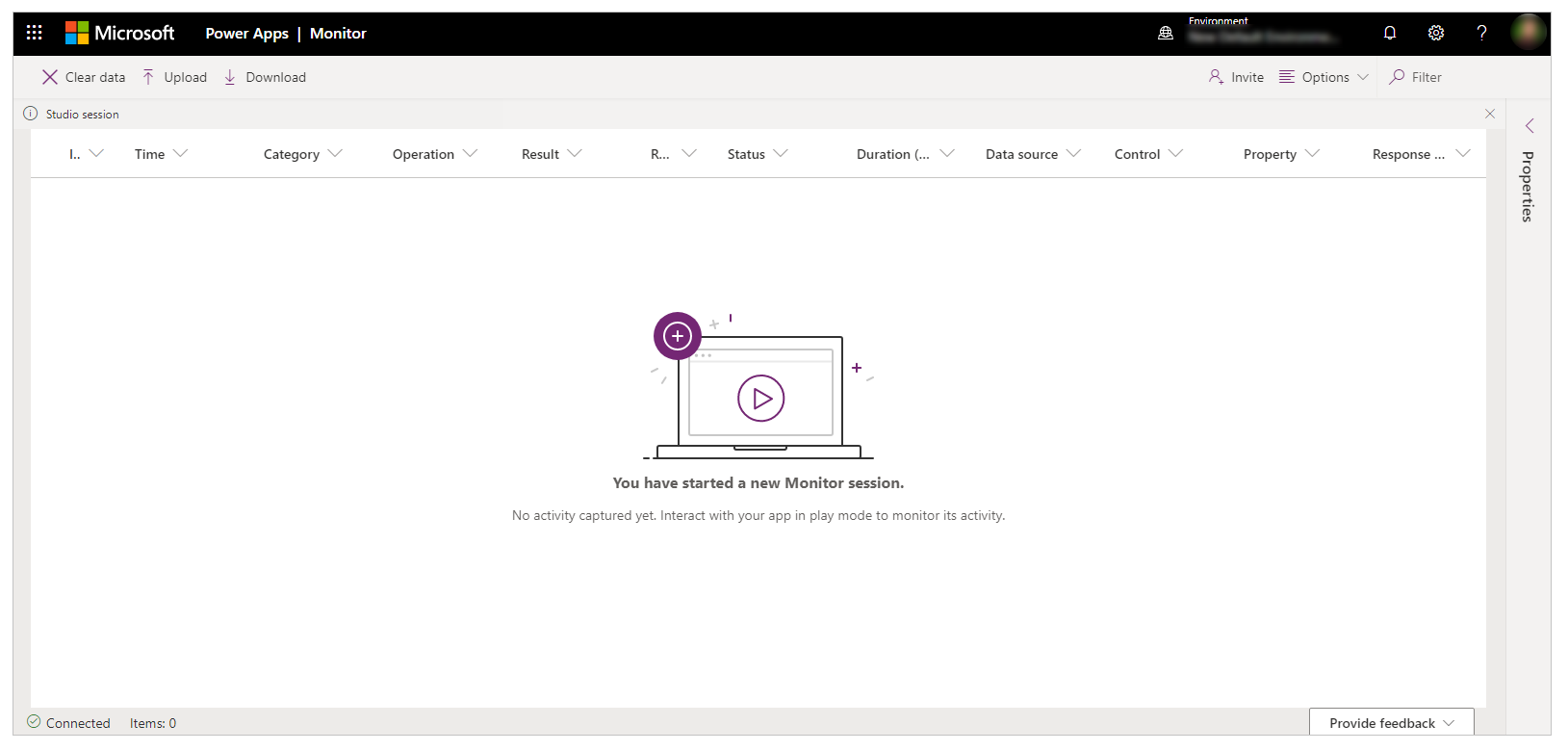
O notificare apare în partea de sus pentru a afișa sesiunea de monitorizare curentă ca Sesiunea de studio.
Sfat
Monitorul nu are niciun efect asupra aplicației. Puteți utiliza monitorul cu orice aplicație într-un mediu de testare sau în producție.
Deschideți Monitorizarea pentru o aplicație publicată
Puteți utiliza, de asemenea, Monitorul pentru a depana aplicația publicată în playerul web.
Pentru a deschide instrumentul Monitorizare pentru o aplicație publicată:
Conectați-vă la Power Apps.
În panoul din stânga, selectați Aplicații.
Selectați o aplicație din listă.
Selectați Monitor din meniu. Sau puteți selecta Mai multe comenzi (...), apoi selectați Monitorizați.
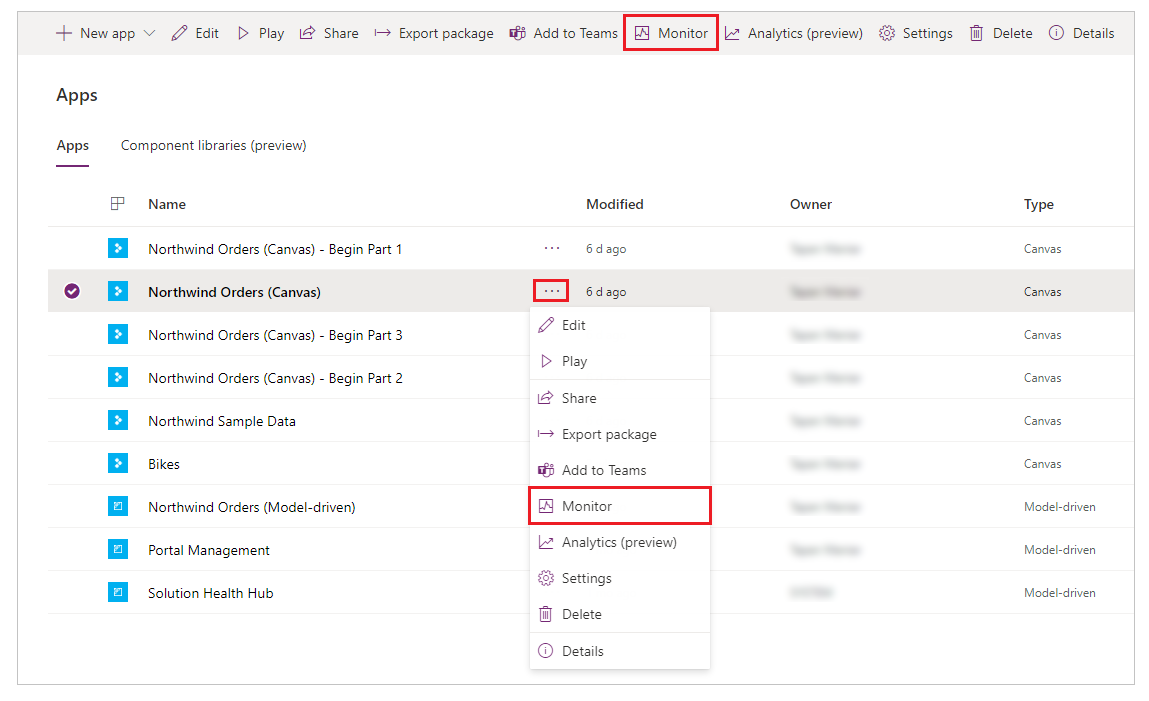
Selectați Redați un articol publicat.
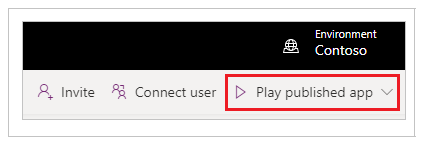
Această acțiune deschide aplicația publicată într-o nouă filă de browser și o conectează la sesiunea curentă de monitorizare. Veți vedea imediat evenimente în instrumentul Monitorizare când aplicația este încărcată în playerul web și pe măsură ce interacționați cu aplicația publicată.
De asemenea, instrumentul Monitorizare afișează o notificare conform căreia sesiunea de monitorizare care este deschisă în acest moment este pentru versiunea publicată a aplicației.
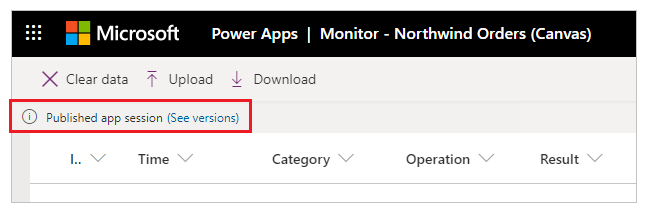
Pentru aplicațiile care rulează pe Power Apps mobil (previzualizare)
Urmați pașii de mai sus, dar selectați Copiați linkul monitorului în loc de Redați aplicația publicată. Utilizați linkul copiat de pe dispozitiv pentru a deschide o sesiune monitorizată pentru aplicația publicată. Asigurați-vă că linkul este deschis folosind Power Apps mobile, nu un browser.
Notă
Linkul de copiere a monitorului este disponibil în https://make.preview.powerapps.com
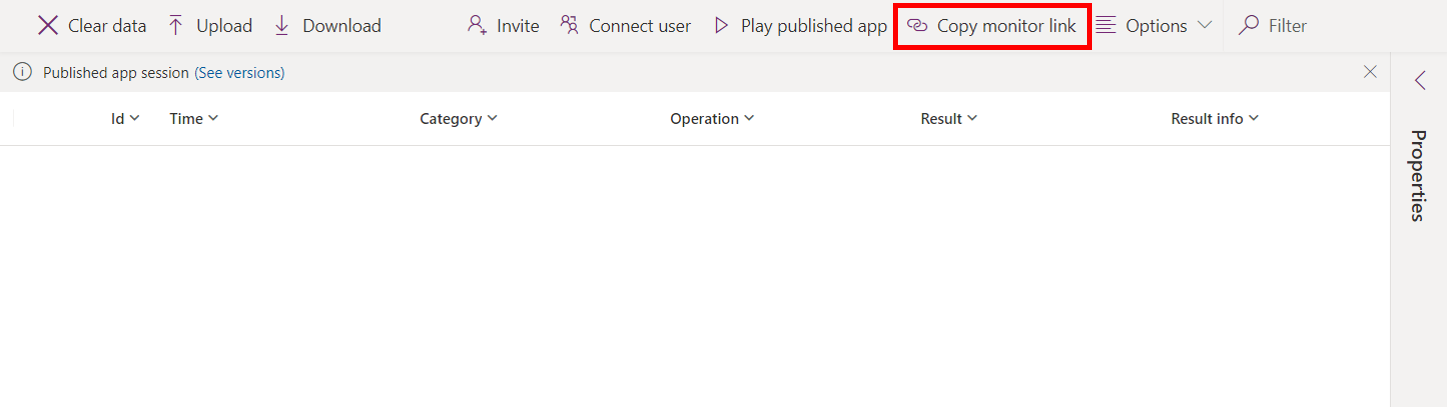
Setare: Depanați aplicația publicată
Dacă doriți să vizualizați expresiile sursă din instrumentul Monitorizare pentru aplicația publicată, trebuie să activați noua setare pentru a publica expresiile cu aplicația. Această setare este similară cu generarea unui fișier de depanare în dezvoltarea tradițională. Publicarea expresiilor sursă cu aplicația dvs. este opțională. Chiar și atunci când această setare este dezactivată, veți putea să vedeți în continuare evenimentele care se întâmplă în aplicația dvs., dar nu veți puteți asocia aceste evenimente cu expresii sau formule specifice.
Pentru a activa această setare, accesați Fișier > Setări, și apoi porniți Depanați aplicația publicată.
Notă
Activarea acestei setări are un impact negativ asupra performanței aplicației dvs. pentru toți utilizatorii. Pentru a minimiza impactul, dezactivați această setare imediat ce nu mai trebuie să vedeți expresiile sursă atunci când depanați aplicația publicată.
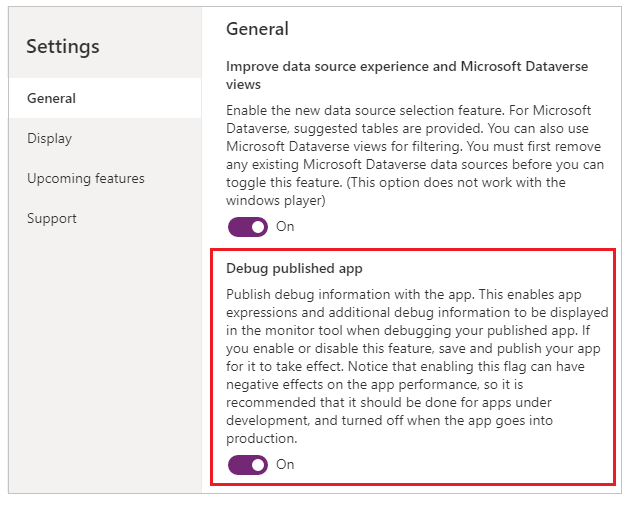
Vizualizați evenimentele în Monitorizare
Pentru a vizualiza evenimente din aplicația dvs., redați aplicația în Power Apps Studio. Instrumentul Monitorizare va afișa apoi tabelul de evenimente pe măsură ce se produc, împreună cu detalii specifice.
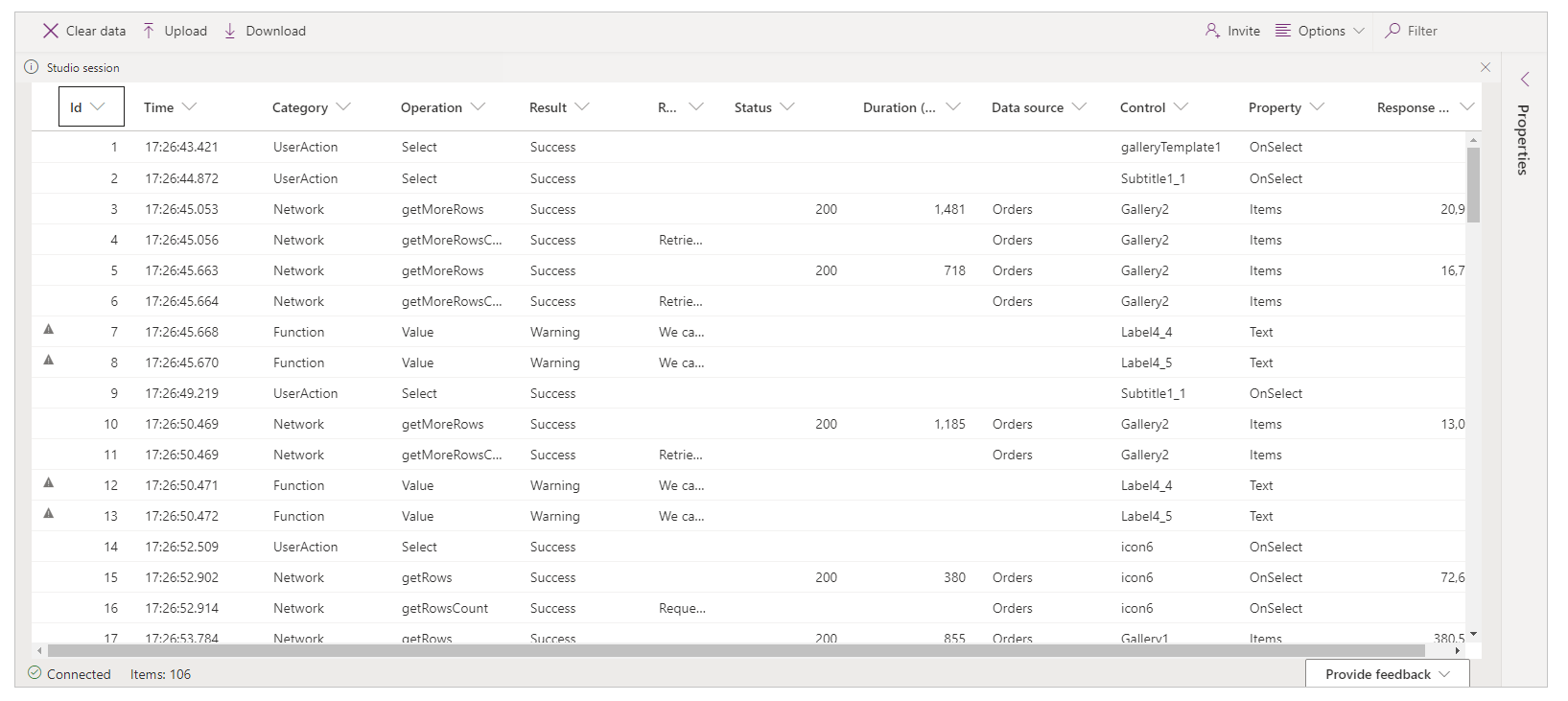
Exemplu: folosind Monitorizarea cu aplicațiile proiectate pe pânză
În acest exemplu, veți folosi aplicația Northwind Sample Data inclusă cu soluția eșantion Northwind.
Soluția eșantion Northwind este o aplicație canvas care încarcă date mostre în Microsoft Dataverse. De asemenea, puteți crea o aplicație nouă sau puteți utiliza o aplicație existentă.
Fundal
Luați în considerare scenariul în care a fost implementată o aplicație, iar versiunea inițială a aplicației prezintă o degradare a performanței. De asemenea, aplicația generează erori, fără un model clar. Încărcarea datelor în aplicație reușește de cele mai multe ori, dar uneori eșuează.
Când bifați Monitorizare, vedeți operațiile de date așa cum era de așteptat. Cu toate acestea, vedeți și mai multe răspunsuri care au codul de stare HTTP 429, indicând faptul că au existat prea multe solicitări într-un anumit interval de timp.
Când selectați un astfel de eveniment, vedeți eroarea ca „Limita ratei a fost depășită. Încercați din nou peste XX secunde."
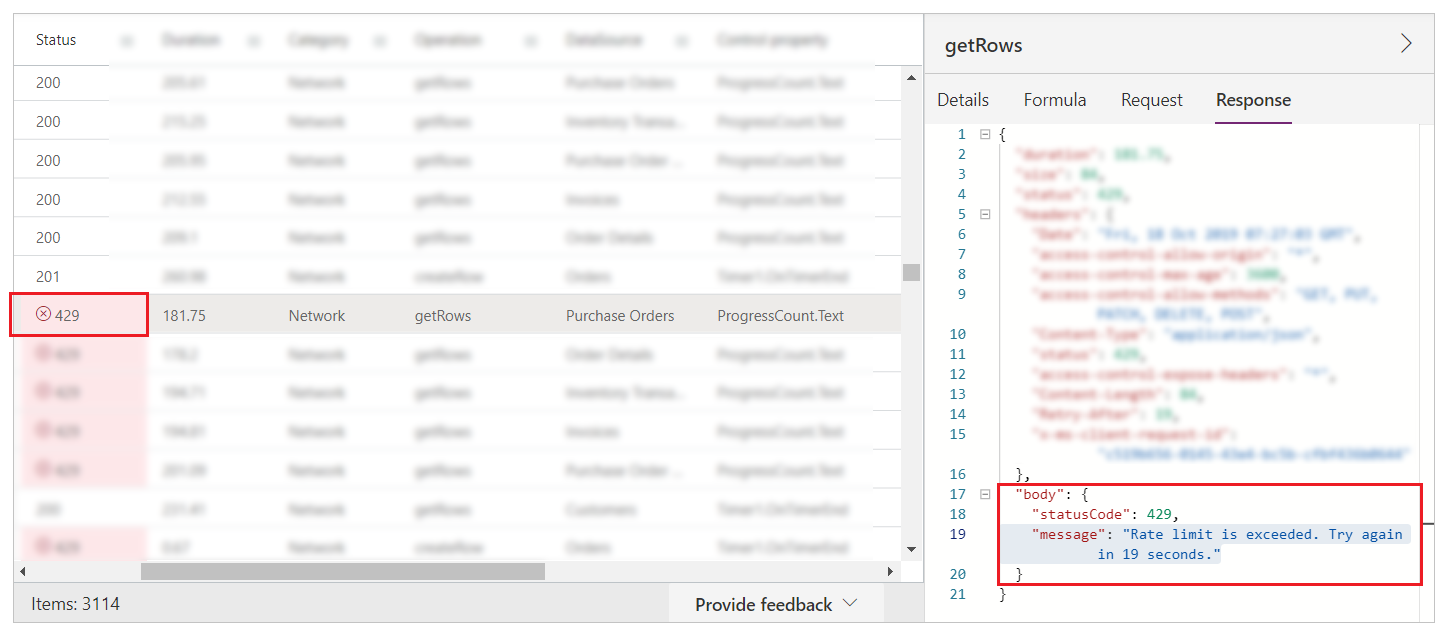
Analiză
Problema are nevoie de o analiză suplimentară pentru a înțelege de ce solicitările sunt restrânse. În Monitor, vedeți că pentru fiecare createRow apel, există mai multe getRows cereri de la ProgressCount.Text proprietate, fiecare către o entitate diferită. Aceste entități nu sunt entitățile pentru care aplicația creează rânduri. Formula ProgressCount.Text este văzută în Monitor, așa cum se arată în imaginea următoare.
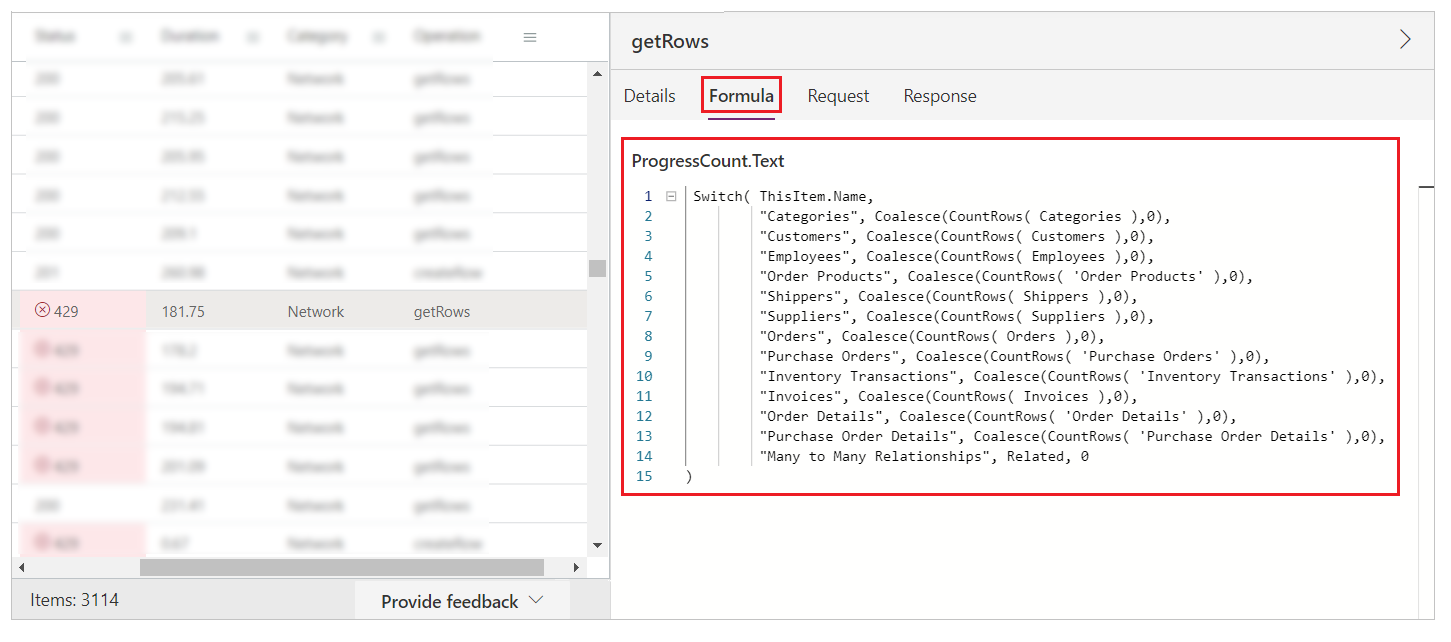
Pentru fiecare înregistrare adăugată, formula este evaluată din nou și metoda CountRows este apelată la mai multe entități. Acest comportament are ca rezultat getRows în jurnal, deoarece CountRows nu este delegat pentru Dataverse. Pentru fiecare solicitare individuală de adăugare a unei înregistrări, puteți efectua 12 cereri suplimentare de numărare a rândurilor din fiecare entitate.
Aceste solicitări suplimentare generează în mod intermitent erori deoarece platforma Dataverse restrânge cererile către service. De asemenea, acest lucru explică problema generală de performanță.
Pașii următori
Depanarea în colaborare cu Monitor
Consultați și
Monitorizarea avansată
Depanarea aplicațiilor proiectate pe bază de model cu instrumentul Monitorizare
Notă
Ne puteți spune care preferințele dvs. lingvistice pentru documentație? Răspundeți la un chestionar scurt. (rețineți că acest chestionar este în limba engleză)
Chestionarul va dura aproximativ șapte minute. Nu sunt colectate date personale (angajament de respectare a confidențialității).
Feedback
În curând: Pe parcursul anului 2024, vom elimina treptat Probleme legate de GitHub ca mecanism de feedback pentru conținut și îl vom înlocui cu un nou sistem de feedback. Pentru mai multe informații, consultați: https://aka.ms/ContentUserFeedback.
Trimiteți și vizualizați feedback pentru